La mayoría de nosotros no queremos que nos interrumpan cuando realizamos tareas específicas como jugar a videojuegos o visualizamos videos o películas. Sin embargo, de manera predeterminada, Windows 10 mostrará notificaciones independientemente de la tarea que estés llevando a cabo.

Relacionado: Como activar la nueva búsqueda inmersiva de Windows 10
La función notificaciones de escritorio en Windows 10 es muy útil, pero puede ser molesta cuando jugamos a videojuegos, realizamos una presentación de PowerPoint o vemos películas. Afortunadamente, cualquier usuario podrá desactivar las notificaciones por completo, de esta manera nunca recibirás una notificación (en ninguna situación).
Sin embargo la desactivación de todas las notificaciones de Windows 10 no es la solución para muchos usuarios, sino que desean una desactivación de notificaciones de manera más selectiva. Es decir, que las notificaciones solo se desactiven en situaciones específicas como videojuegos, películas o presentaciones.
Lo que muchos usuarios no saben es que Windows 10 posee una nueva característica que te permitirá realizar presentaciones, ver películas y jugar a videojuegos sin ninguna interrupción. El nombre que recibe esta configuración es Asistente de Concentración y se encuentra en cualquier versión del sistema operativo Windows 10.
Dicho esto, a continuación os queremos mostrar paso a paso como desactivar las notificaciones de Windows 10 al visualizar video, películas, realizar presentaciones o jugar a videojuegos:
Como desactivar las notificaciones de Windows 10 de manera específica cuando jugamos a videojuegos, visualizar películas o realizar presentaciones.
Lo primerio de todo será acceder a la Configuración > Sistema > Asistente de concentración.
A continuación, tendrás que centrarte en la sección Reglas automáticas donde deberás activar las opciones:
- Cuando duplico mi pantalla (para evitar notificaciones durante una presentación)
- Cuando juego (para evitar notificaciones durante partidas de videojuegos)
- Cuando uso una aplicación en el modo de pantalla completa (para evitar notificaciones durante la visualización de videos y películas)
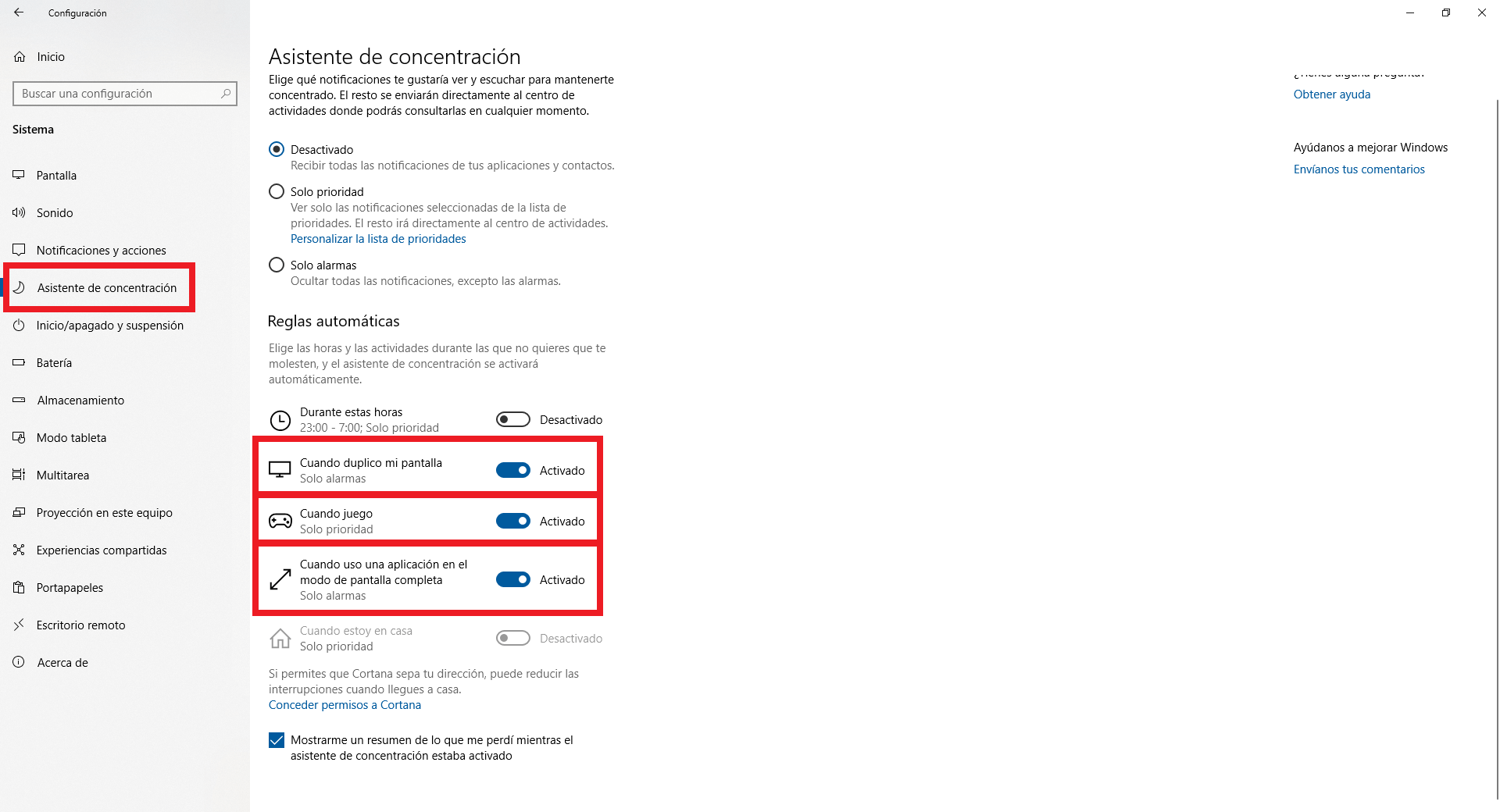
A partir de este momento no verás ninguna notificación al realizar presentaciones, jugar a videojuegos o ver películas en modo de pantalla completa (excepto las notificaciones de alarma).
Tras salir del videojuego, de la película o de la presentación, comenzarás a recibir una notificación con los detalles de lo que te perdiste mientras el Asistente de Concentración estuvo activo.
NOTA 1: Esta solución es perfecta solo si ves videos en el modo de pantalla completa. Continuarás recibiendo notificaciones si mientras juegas o visualizas videos, estos no lo hacen en pantalla completa. Por lo tanto, siempre que no quieras ser molestado, deberás usar el modo de pantalla completa tanto para videojuegos, peliculas y presentaciones, para así evitar recibir notificaciones.
NOTA 2: Continuarás recibiendo notificaciones de alarma incluso después de configurar el Asistente de Concentración.
